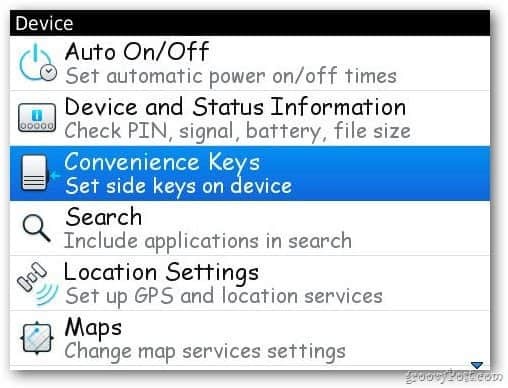So setzen Sie iPhone, iPad oder iPod Touch zurück, ohne Ihre Daten zu verlieren
Ipad Handy, Mobiltelefon Apfel Iphone Ios / / March 17, 2020
Hat unser iPhone, iPad oder iPod touch Probleme mit der Verbindung zu WLAN, hat eine kurze Akkulaufzeit oder andere Fehlerprobleme? Versuchen Sie zuerst, die Einstellungen zurückzusetzen.
Ist Ihr iPhone, iPad oder iPod touch Probleme mit der Verbindung zu WiFi, haben Sie kurz Batterielebensdaueroder andere Fehlerprobleme? Möglicherweise möchten Sie zuerst versuchen, die Einstellungen zurückzusetzen. Dadurch werden alle Geräteeinstellungen auf die Werkseinstellungen zurückgesetzt, Ihre Apps oder Medien werden jedoch nicht gelöscht. Tatsächlich werden Ihre Startbildschirmsymbole nicht einmal neu angeordnet.
Setzen Sie die iOS 6-Einstellungen zurück
Um die Einstellungen auf Ihrem Gerät zurückzusetzen, gehen Sie zu Einstellungen >> Allgemein Scrollen Sie dann nach unten und tippen Sie unten auf die Schaltfläche Zurücksetzen.
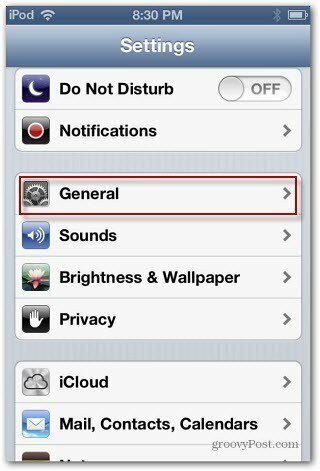
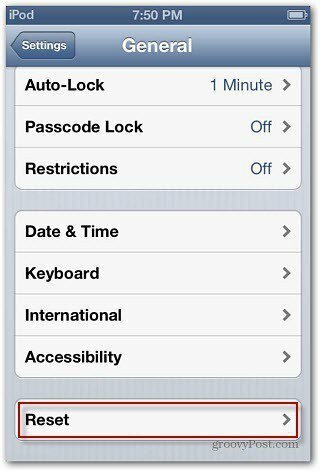
Tippen Sie auf dem Bildschirm Zurücksetzen auf Alle Einstellungen zurücksetzen - Nicht Alle Inhalte und Einstellungen löschen - dann müssen Sie überprüfen, ob Sie dies zweimal tun möchten.
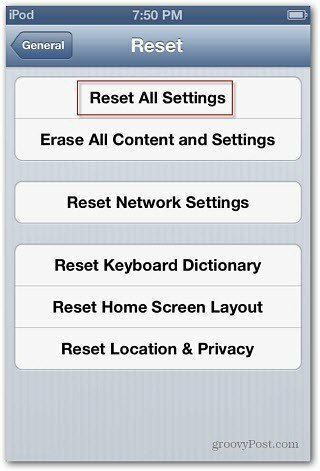
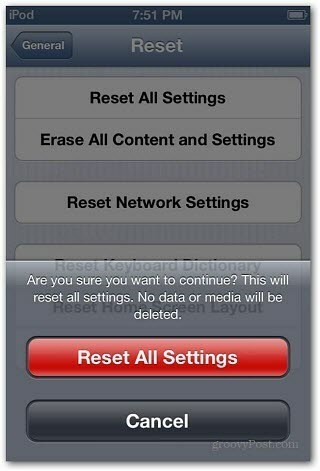
Es sollte höchstens ein paar Minuten dauern. Nach Abschluss des Vorgangs müssen Sie erneut eine Verbindung zu WLAN und Bluetooth herstellen und andere benutzerdefinierte Einstellungen konfigurieren.
Ein Zurücksetzen der Einstellungen kann Probleme mit Ihrem Gerät lösen. Ich empfehle, dies zuerst zu versuchen. Es könnte Ihnen Zeit sparen, ohne sich darum kümmern zu müssen eine Sicherung und Hard Reset. Wenn Sie einen vollständigen Reset durchführen müssen, stellen Sie sicher, dass Sie zuerst Ihre Daten sichern, wie in unserem Artikel erläutert Anleitung zum Aktualisieren von iOS.